كيفية حساب عدد الصفوف الفريدة (مجموعات من عدة أعمدة) في Excel؟
قد تكون على دراية بحساب الخلايا الفريدة في عمود واحد في Excel. ولكن هل لديك أي فكرة عن كيفية حساب عدد الصفوف الفريدة بسرعة، أو عدد المجموعات الفريدة من عدة أعمدة في Excel؟ هناك بعض الحلول السهلة:
حساب عدد الصفوف الفريدة/المجموعات من عدة أعمدة باستخدام الصيغ
حساب عدد الصفوف الفريدة/المجموعات من عدة أعمدة باستخدام Kutools لـ Excel
حساب عدد الصفوف الفريدة/المجموعات من عدة أعمدة باستخدام الصيغ
ستقدم هذه الطريقة صيغتين لحساب العدد الإجمالي للصفوف الفريدة أو المجموعات من عدة أعمدة وفقًا للخطوات التالية.
1. حدد خلية فارغة بجانب الأعمدة التي ستحسب فيها الصفوف الفريدة، مثل الخلية E2، واكتب الصيغة =A2&B2&C2 فيها، ثم اسحب مقبض التعبئة التلقائي للخلية إلى النطاق الذي تحتاجه.
ملاحظة: في الصيغة أعلاه، A2 هي أول بيانات العمود الأول، B2 هي أول بيانات العمود الثاني، وC2 هي أول بيانات العمود الثالث. لدمج عمود آخر، مثل العمود D، غيّر الصيغة إلى =A2&B2&C2&D2.
ثم سترى أن الأعمدة قد تم دمجها في واحدة. انظر لقطة الشاشة:

2. حدد خلية فارغة ستضع فيها العدد الإجمالي للصفوف الفريدة، واكتب الصيغة =SUM(1/COUNTIF(E2:E20,E2:E20)) (E2:E20 هو العمود الجديد الذي حصلنا عليه في الخطوة الأولى) فيها، ثم اضغط على مفاتيح Ctrl + Shift+ Enter معًا. انظر لقطة الشاشة:

ثم سيتم إرجاع العدد الإجمالي لجميع الصفوف الفريدة أو المجموعات من عدة أعمدة إلى الخلية المحددة. انظر لقطة الشاشة:
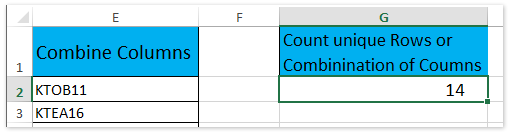
حساب عدد الصفوف الفريدة/المجموعات من عدة أعمدة باستخدام Kutools لـ Excel
إذا كان لديك Kutools لـ Excel مثبتًا، يمكنك تطبيق أداة تحديد الخلايا المكررة والفريدة لحساب الصفوف الفريدة أو المجموعات من عدة أعمدة بسهولة.
Kutools لـ Excel - مزود بأكثر من 300 أدوات أساسية لبرنامج Excel. استمتع بميزات ذكاء اصطناعي مجانية بشكل دائم! قم بالتنزيل الآن!
1. حدد الأعمدة (مع تجاهل رأس العمود حسب الحاجة) التي ستحسب فيها الصفوف الفريدة، وانقر على Kutools > تحديد > تحديد الخلايا المكررة والفريدة. انظر لقطة الشاشة:
2. في مربع الحوار تحديد الخلايا المكررة والفريدة الذي يظهر، حدد الخيار القيم الفريدة فقط أو الخيار جميع القيم الفريدة (بما في ذلك التكرار الأول) حسب حاجتك في قسم القاعدة، ثم انقر على زر موافق. انظر لقطة الشاشة:

إذا اخترت الخيار جميع القيم الفريدة (بما في ذلك التكرار الأول)، سيظهر مربع حوار ويعرض عدد الصفوف الفريدة بما في ذلك الصفوف المكررة الأولى كما هو موضح في لقطة الشاشة أدناه:

إذا اخترت الخيار القيم الفريدة فقط، سيظهر مربع حوار ويعرض عدد الصفوف الفريدة التي تم تحديدها كما هو موضح في لقطة الشاشة أدناه:

3. انقر على زر موافق لإغلاق مربع الحوار.
Kutools لـ Excel - قم بتعزيز Excel بأكثر من 300 أدوات أساسية. استمتع بميزات ذكاء اصطناعي مجانية بشكل دائم! احصل عليه الآن
مقالات ذات صلة:
أفضل أدوات الإنتاجية لمكتب العمل
عزز مهاراتك في Excel باستخدام Kutools لـ Excel، واختبر كفاءة غير مسبوقة. Kutools لـ Excel يوفر أكثر من300 ميزة متقدمة لزيادة الإنتاجية وتوفير وقت الحفظ. انقر هنا للحصول على الميزة الأكثر أهمية بالنسبة لك...
Office Tab يجلب واجهة التبويب إلى Office ويجعل عملك أسهل بكثير
- تفعيل تحرير وقراءة عبر التبويبات في Word، Excel، PowerPoint، Publisher، Access، Visio وProject.
- افتح وأنشئ عدة مستندات في تبويبات جديدة في نفس النافذة، بدلاً من نوافذ مستقلة.
- يزيد إنتاجيتك بنسبة50%، ويقلل مئات النقرات اليومية من الفأرة!
جميع إضافات Kutools. مثبت واحد
حزمة Kutools for Office تجمع بين إضافات Excel وWord وOutlook وPowerPoint إضافة إلى Office Tab Pro، وهي مثالية للفرق التي تعمل عبر تطبيقات Office.
- حزمة الكل في واحد — إضافات Excel وWord وOutlook وPowerPoint + Office Tab Pro
- مثبّت واحد، ترخيص واحد — إعداد في دقائق (جاهز لـ MSI)
- الأداء الأفضل معًا — إنتاجية مُبسطة عبر تطبيقات Office
- تجربة كاملة لمدة30 يومًا — بدون تسجيل، بدون بطاقة ائتمان
- قيمة رائعة — وفر مقارنة بشراء الإضافات بشكل منفرد